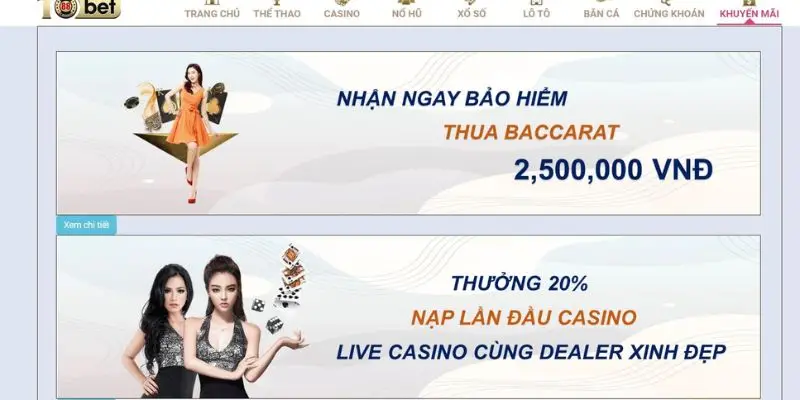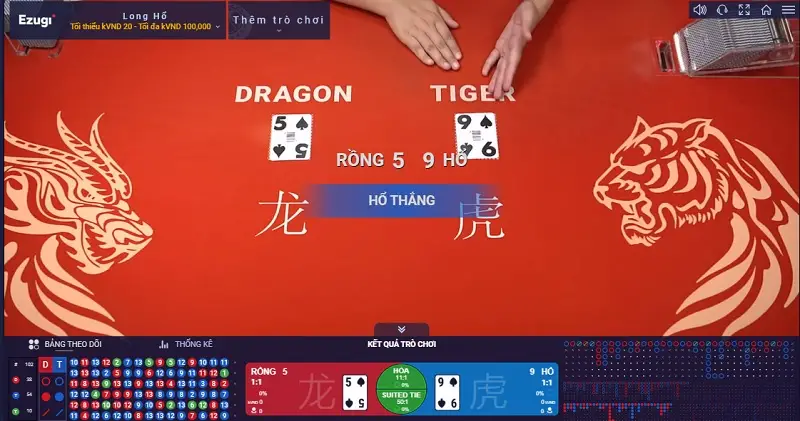Hướng dẫn chi tiết: Cách tải file Excel lên Google Drive cực kỳ đơn giản
Việc mang theo laptop mọi lúc mọi nơi để làm việc với file Excel có thể gây ra nhiều bất tiện. May mắn thay, Google Drive đã cung cấp giải pháp hoàn hảo cho vấn đề này. Hãy cùng tintucesport.com khám phá lợi ích tuyệt vời và hướng dẫn chi tiết cách tải file Excel lên Google Drive để bạn có thể tự tin làm việc online mọi lúc mọi nơi nhé!
Lợi ích không thể bỏ qua khi tải file Excel lên Google Drive
Thay vì phải phụ thuộc vào chiếc laptop nặng nề, việc tải file Excel lên Google Drive mang đến cho bạn vô số lợi ích thiết thực:
- Làm việc mọi lúc mọi nơi: Bạn có thể truy cập và chỉnh sửa file Excel của mình từ bất kỳ thiết bị nào có kết nối internet, cho dù bạn đang ở nhà, tại văn phòng hay đang di chuyển.
- Bảo mật dữ liệu an toàn: Không còn nỗi lo mất dữ liệu do máy tính hỏng hóc. Google Drive sẽ tự động sao lưu file của bạn, đảm bảo an toàn tuyệt đối.
- Chia sẻ dễ dàng: Bạn có thể dễ dàng chia sẻ file Excel với đồng nghiệp, đối tác hoặc bạn bè để cùng nhau làm việc trên một bản sao duy nhất, từ đó nâng cao hiệu quả cộng tác.
Hướng dẫn chi tiết cách tải file Excel lên Google Drive
1. Tải file Excel lên Google Drive
Bước 1: Truy cập vào trang web Google Drive (//drive.google.com/drive/my-drive) và đăng nhập vào tài khoản Google của bạn.
Bước 2: Nhấp vào nút Mới (New) ở góc trên bên trái màn hình, sau đó chọn Tải tệp lên (File upload).
Bước 3: Chọn file Excel mà bạn muốn tải lên từ máy tính của mình.
Bước 4: Chờ đợi quá trình tải lên hoàn tất. Thời gian tải lên sẽ phụ thuộc vào kích thước của file Excel.
2. Mở file Excel trên Google Sheet
Sau khi tải file Excel lên Google Drive, bạn có thể mở và chỉnh sửa nó trực tiếp trên Google Sheet:
Bước 1: Mở file Excel trên Google Drive.
Bước 2: Nhấp vào Mở bằng (Open with) và chọn Google Trang tính (Google Sheets).
Bước 3: File Excel sẽ được mở trong Google Trang tính, cho phép bạn xem, chỉnh sửa và cộng tác với những người khác.
Lời kết
Với những bước đơn giản trên, bạn đã có thể dễ dàng tải file Excel lên Google Drive và tận hưởng sự tiện lợi của việc làm việc online mọi lúc mọi nơi. Hãy thử áp dụng ngay hôm nay và chia sẻ bài viết bổ ích này đến bạn bè, người thân của bạn nhé!